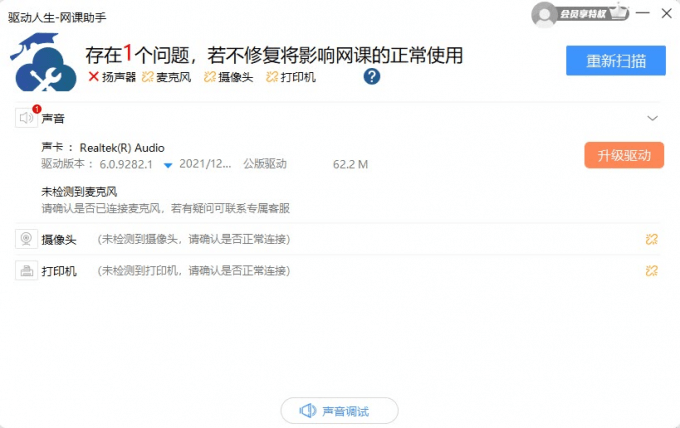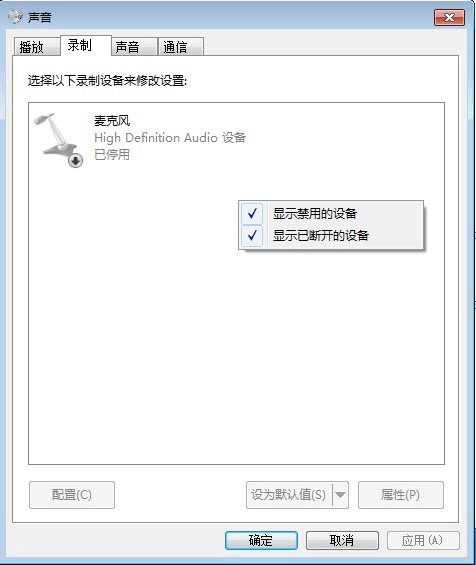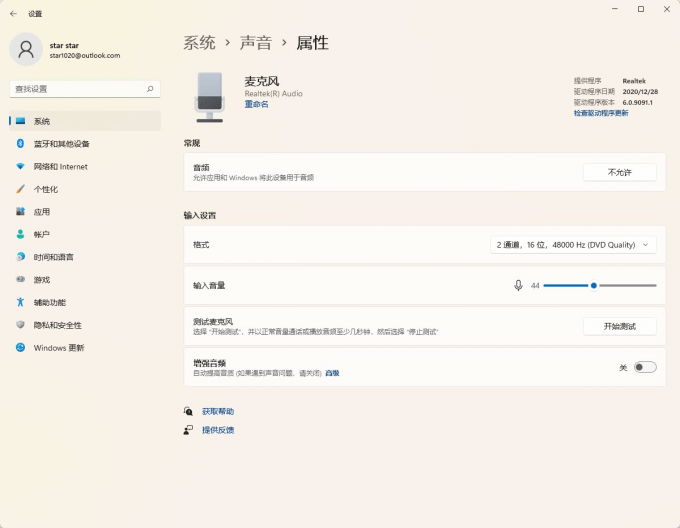上网课遇到电脑故障怎么办?一步一步来排除 |
您所在的位置:网站首页 › 上网课声音小怎么办 › 上网课遇到电脑故障怎么办?一步一步来排除 |
上网课遇到电脑故障怎么办?一步一步来排除
|
上网课时麦克风没有声音怎么办?不少同学们最近上网课时遇到了麦克风没有声音的情况,该怎么办呢?咱就一个一个的来排除故障。 一、查接口 首先,我们要先判断有没有把麦克风插错接口,电脑主板上的音频接口通常是用颜色来区分的。其中草绿色为音频输出端口;粉红色(红色)为麦克风端口;蓝色为音频输入端口。
有些电脑主机因为插线错误甚至根本没有插线而导致前置面板的麦克风接口故障,前置插口无声的话,不妨试试主机后边的插口。 二、装驱动 没有正确的驱动也是导致麦克风无声故障的原因之一,这个简单,如果不知道怎么安装声卡驱动,那就下载一个驱动人生,它可以帮助用户自动检测自动安装正确的声卡驱动,方便快捷。 另外,驱动人生(160.com)还有一个专门的网课助手,可以帮助用户轻松修复诸如打印机、摄像头、麦克风等的故障。
三、看设置 再来看看麦克风的Windows基本配置对不对。右键单击声音条件按钮,选择“录音设备”,看看是否有麦克风设备,如果无,则使用右键菜单,勾选“显示禁用的设备”,然后就可以看到停用的设备,把它启用就可以了。还有就是看看有没有被设置为静音。
四、Windows10及Windows 11系统还要查这里 在Windows 10及 Windows 11中还有一个需要排除的可能引起麦克风无声的设置。它位于“设置→系统→声音→输入→麦克风→音频→允许应用和Windows将此设备用于音频”请选择允许。另外在这里还可以进行麦克风的测试。
总结: 经过这一系列的故障排除,你的麦克风应该恢复正常了,赶紧认真学习去吧。如果确实还是没能排除故障或者还有其它稀奇古怪的问题的话,不妨联系一下驱动人生的专属客服,专家们可以在线远程帮你排除故障。返回搜狐,查看更多 责任编辑: |
【本文地址】
今日新闻 |
推荐新闻 |